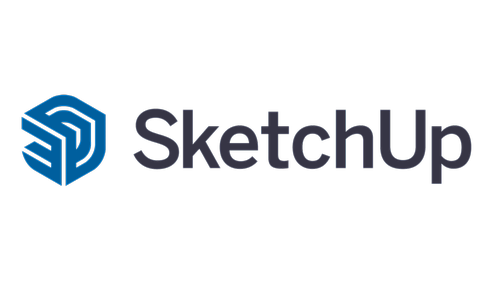
Formation SKETCHUP
Formation SketchUp
Formation créée le 17/07/2024. Dernière mise à jour le 18/07/2024.
Version du programme : 1
Programme de la formation
Ce programme complet vise à vous initier à l'utilisation du logiciel de modélisation 3D SketchUp, en vous guidant pas à pas à travers ses fonctionnalités essentielles. Ce programme complet vous permettra d'acquérir les compétences nécessaires pour créer vos propres modèles 3D avec SketchUp, en passant de la modélisation de base à la création de rendus réalistes et d'animations.
Objectifs de la formation
- Ce programme complet vous permettra d'acquérir les compétences nécessaires pour créer vos propres modèles 3D avec SketchUp, en passant de la modélisation de base à la création de rendus réalistes et d'animations.
- Réaliser des modélisations 3D de base
- Intégrer des textures et des styles
- Gérer les scènes et exporter le projet
- Développer les compétences en matière de modélisation 3D et de conception.
- Préparer les participants à une utilisation plus avancée de SketchUp.
Profil des bénéficiaires
- Salariés en Architecture souhaitant faire évoluer leurs carrières.
- Demandeurs d'emploi.
- Entreprises de construction et d'architecture.
- Entrepreneurs dans les domaines de l'intervention, la construction ou la rénovation.
- Étudiants d'architecture.
- Toute personne intéressée pour Sketchup.
- Architects d'intérieur.
- Ordinateur avec une caméra et un casque.
Contenu de la formation
-
Prendre en main Sketchup
- Découvrir l'interface
- Parcourir les différents menus et barres d'outils
- Parcourir les différentes fenêtres : Styles, Composants, Scène...
- Organiser les palettes
- Définir les unités de mesure
- Découvrir le panneau « info sur l’entité »
- Découvrir les principaux outils de modélisation 2D
-
Travailler les rudiments de la modélisation
- Utiliser les outils de positionnement : Orbite, Panoramique, Zoom...
- Utiliser les outils de remplissage : Effacer, Colorier
- Utiliser les outils de forme : Ligne, Arc, Rectangle, Cercle...
- Utiliser les outils de mesure
- Utiliser les outils de dessin 3D
- Maîtriser l'outil pousser/tirer
- Déplacer/copier
- Créer un réseau rectangulaire - options
- Créer un réseau polaire - options
- Utiliser rotation et pivoter autour de vos modèles
- Maîtriser l'outil suivez moi - subtilités
- Utiliser l'outil Intersection
- Aligner les axes et les vues
- EXERCICE PRATIQUE
-
Travailler avec les groupes
- Comprendre pourquoi travailler avec des groupes
- Grouper un ou des objets
- Nommer un groupe
- Éditer un groupe
- Sortir de l‘éditeur de groupe
- Éclater un groupe
- Utiliser les opérations booléennes sur des groupes : - Enveloppe externe - Union - Soustraction - Intersection - Découpe - Division
- EXCERCICE PRATIQUE
-
Travailler avec les composants
- Comprendre pourquoi travailler avec des composants
- Créer un composant à partir d’objets - options
- Choisir le point d’insertion
- Dupliquer et modifier le composant
- Observer les conséquences sur les autres composants
- Rendre un composant unique
- Atelier : Créer un composant, le dupliquer plusieurs fois, en rendre un unique, modifier l’original, observations...
-
Utiliser les scènes
- Mémoriser plusieurs scènes
- Créer, Nommer, Supprimer
- Mettre à jour les scènes après modifications
- Régler les transitions entre les scènes
- Atelier : Créer plusieurs scènes dans un projet
-
Utiliser les textures
- Informations sur les textures
- Positionner et orienter le sens de la texture
- Mettre à l’échelle une texture
- Appliquer une texture sur un élément courbe
- Ajouter une texture dans la palette de SketchUp
- Utiliser l’outil pot de peinture et l’outil pipette
- Atelier : Créer et appliquer des textures à des objets
- Atelier : à partir de 2 photos d'un bâtiment, modéliser ce dernier et y insérer à l’échelle un autre projet sketchUp.
-
Utiliser des ressources / Extensions
- Télécharger des composants via la banque de modèle 3D
- Utiliser des composants
- Télécharger des Extensions via la collection d’extension, par exemple, 1001 Bits-tools
- Créer des murs, des ouvertures
- Créer un escalier
- Ajouter des aménagements intérieurs
- Appliquer des textures, des styles
- Atelier : Modéliser et aménager un appartement...
-
Maîtriser le rendu
- Utiliser les différents styles graphiques
- Mettre du brouillard
- Afficher les ombres
- Paramétrer les ombres
- Options d’affichage d’une scène à partir d’une photo adaptée
- Atelier : donner une ambiance à une scène simple
-
Exporter des images
- Exporter en PDF, JPEG
- Atelier : Paramétrer et exporter le dessin au format PDF / EPS
-
Exporter des modèles 3D
- Comprendre pourquoi exporter le projet sketchUp en modèle 3D
- Choisir parmi les types de formats proposés
- Paramétrer l’export en fonction du format
- Atelier : Exporter au format OBJ puis importer dans un modeleur type Kerkythéa, observations.
-
Création d'animation
- Utiliser la scène
- Création et lecture d'une visite virtuelle à partir d'une scène
L'équipe pédagogique de FEEIM est sélectionnée avec soin afin d'offrir la meilleure qualité de formation professionnelle sur le marché.
- Attestation de formation sera livrée, à la fin de la formation, à l'apprenant.
- Une évaluation de pre-formation, de mi-parcours, de fin de formation et à froid seront complétées par l'apprenant.
- Quiz de début formation, de milieu de la formation, et de fin de formation sont à effectuer par le candidat pour le suivi de sa progression, tout au long de la formation.
- Feuille de présence disponible dans la session de formation du candidat.
- Les documents, quiz, exercises et cours sont disponibles dans l'éspace extranet de l'apprenant.
- Un espace extranet est disponible, ce qui permet au candidat d'échanger avec son intervenant: chat, échange des documents, etc.
